|
|
|||
| |ホーム|マニュアル/チュートリアル総合メニュー|お問合せ| | |||
| 電子メールソフトの設定トップへ | ||
| 新規作成/削除 | 送受信方法 |
設定ガイド: Winbiff V2 設定確認 [標準設定]
- Windows版 Winbiff V2(Ver.2.43 PL1)に基づいて設定の新規作成手順を説明しています。
- W文中の[ ]の項目は、お客様毎に異なる「指定された項目」です。
実際に設定を行う場合は、各お客様毎異なる「指定された項目」へ置き換えて設定してください。
ユーザー設定の確認
ソフトウェアの起動
 Winbiffを起動します。
Winbiffを起動します。
オフライン切替
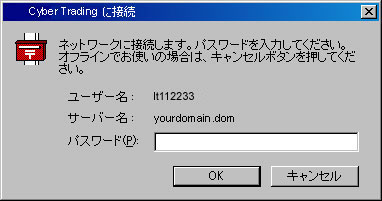 |
「キャンセル」をクリックし、「オフライン」の状態にします。 |
「ツール」⇒「ユーザー設定」
 |
「ツール」メニューから「ユーザー設定」クリックします。 |
ユーザー設定
アカウント
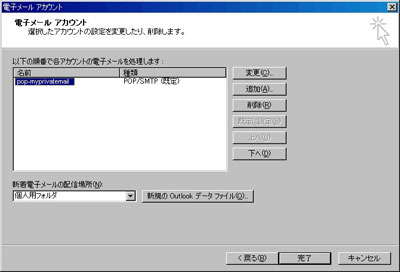 |
「アカウント」タブをクリックします。 |
ユーザー設定のプロパティ
全般
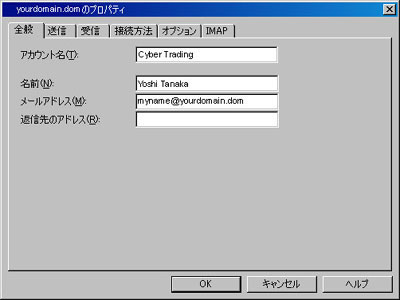 |
「全般」タブをクリックし、上記を参考に設定します。 |
送信
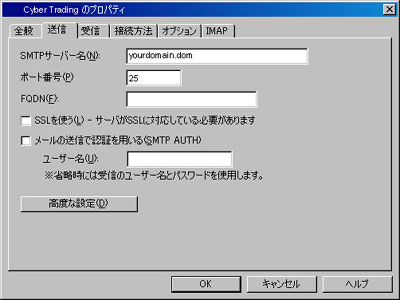 |
「送信」タブをクリックし、上記を参考に設定します。 |
受信
 |
「受信」タブをクリックし、上記を参考に設定します。 |
オプション
 |
「オプション」タブをクリックし、上記を参考に設定します。 以上で設定は完了です。 |